- Модемы от Укртелекома и их настройка
- Huawei-HG532e
- ZXHN H108N и TP-Link TD-W8901N
- ZTE ZXV10 H108L
- Блог о модемах, роутерах и gpon ont терминалах.
- Как настроить подключение к Интернет
- Настройка WiFi
- Цифровое телевидение
- Смена заводского пароля
- Помогло? Посоветуйте друзьям!
- Настройка ADSL-роутера TP-Link TD-W8901N (Интернет+IPTV) : 22 комментария
- ZXHN» и TP-Link
- ZTE» ZXV10 H108L

Укртелеком является одним из крупнейших интернет-провайдеров Украины. В сети можно найти немало противоречивых отзывов о его работе. Но благодаря тому, что в свое время этот провайдер унаследовал советскую инфраструктуру телефонных сетей, для многих небольших населенных пунктов он до сих пор является практически безальтернативным поставщиком проводного интернета. Поэтому вопрос подключения и настройки модемов от Укртелекома не теряет своей актуальности.
Модемы от Укртелекома и их настройка
Провайдер Укртелеком предоставляет услугу подключения к интернет по телефонной линии с использованием технологии ADSL. В настоящее время он рекомендует использовать такие модели модемов:
- Huawei-HG532e.

- ZXHN H108N V2.5.
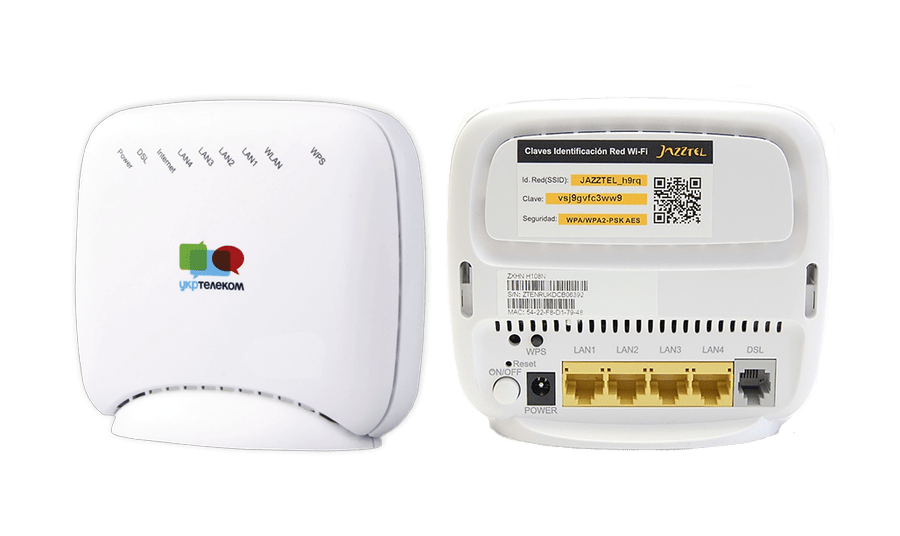
- TP-Link TD-W8901N.

- ZTE ZXV10 H108L.

Все перечисленные модели оборудования прошли сертификацию в Украине и одобрены для использования на абонентских линиях Укртелекома. Они имеют приблизительно одинаковые характеристики. Для настройки доступа к Интернету провайдер предоставляет также одинаковые параметры. Отличия в конфигурировании для разных моделей устройств обусловлено только различием в их веб-интерфейсах. Рассмотрим порядок настройки каждого модема более подробно.
Huawei-HG532e
Эту модель можно наиболее часто встретить у абонентов Укртелекома. Не в последнюю очередь это вызвано тем, что данный модем активно распространялся провайдером в ходе различных акций для привлечения клиентов. И в настоящее время оператор предоставляет каждому новому клиенту возможность арендовать Huawei-HG532e за символическую плату 1 грн в месяц.
Подготовка модема к работе проходит стандартным для подобных устройств способом. Сначала нужно выбрать место для его расположения, затем соединить его с телефонной линией через разъем ADSL, а через один из LAN-портов — с компьютером. На компьютере необходимо отключить файрвол и проверить параметры TCP/IPv4.
Подсоединив модем, необходимо подключиться к его веб-интерфейсу, введя в браузере адрес 192.168.1.1 и авторизовавшись, указав в качестве логина и пароля слово admin . После этого пользователю будет сразу же предложено задать параметры для Wi-Fi соединения. Нужно придумать имя для своей сети, пароль и нажать на кнопку «Next». 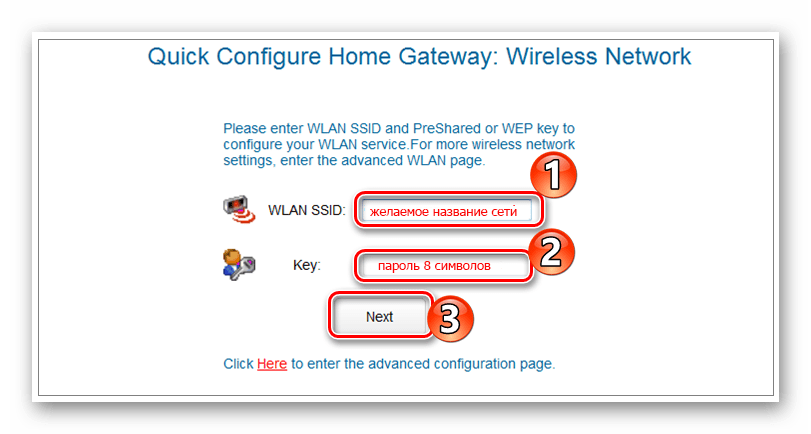
При желании можно перейти на страницу расширенных настроек беспроводной сети по ссылке «Here» в нижней части окна. Там можно выбрать номер канала, тип шифрования, включить фильтрацию доступа к Wi-Fi по МАС-адресу и изменить некоторые другие параметры, которые неискушенному пользователю лучше не трогать. 
Разобравшись с беспроводной сетью, пользователь попадает в главное меню веб-интерфейса модема. 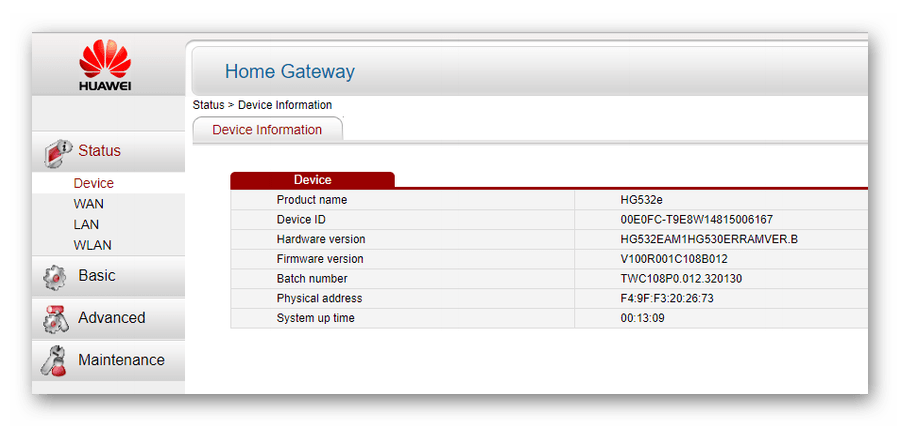
Для настройки соединения с глобальной сетью необходимо перейти в раздел «Basic» подменю «WAN».
Дальнейшие действия пользователя зависят от того, какой тип подключения определен ему провайдером. Тут может быть два варианта:
По умолчанию модем Huawei-HG532e предоставляется Укртелекомом с уже прописанными настройками DHCP. Поэтому пользователю остается только удостовериться в правильности установленных параметров. Проверить нужно значения всего трех позиций:
- VPI/VCI — 1/40.
- Connection type — IPoE.
- Address type — DHCP.
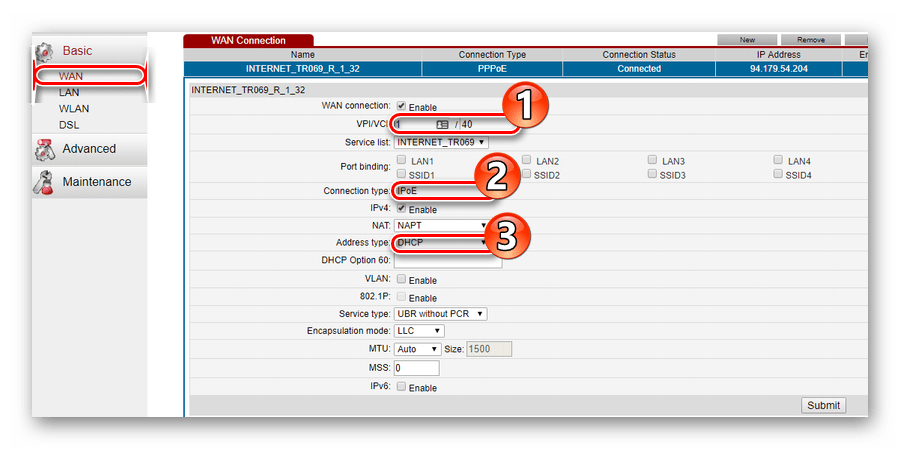
Таким образом, если допустить ситуацию, что пользователь не собирается раздавать Wi-Fi, ему вообще не нужно производить никаких настроек модема. Достаточно подсоединить его к компьютеру и телефонной сети и включить питание, чтобы соединение с интернетом было установлено. А функцию беспроводной сети можно просто отключить, нажав кнопку WLAN на боковой панели устройства.
Соединение РРРоЕ в настоящее время Укртелекомом используется все реже. Тем пользователям, у которых в договоре указан такой тип, необходимо на странице настройки интернет-соединения занести такие параметры:
- VPI/VCI — 1/32;
- Connection type — PPPoE;
- Username, Password — согласно регистрационным данным у провайдера.
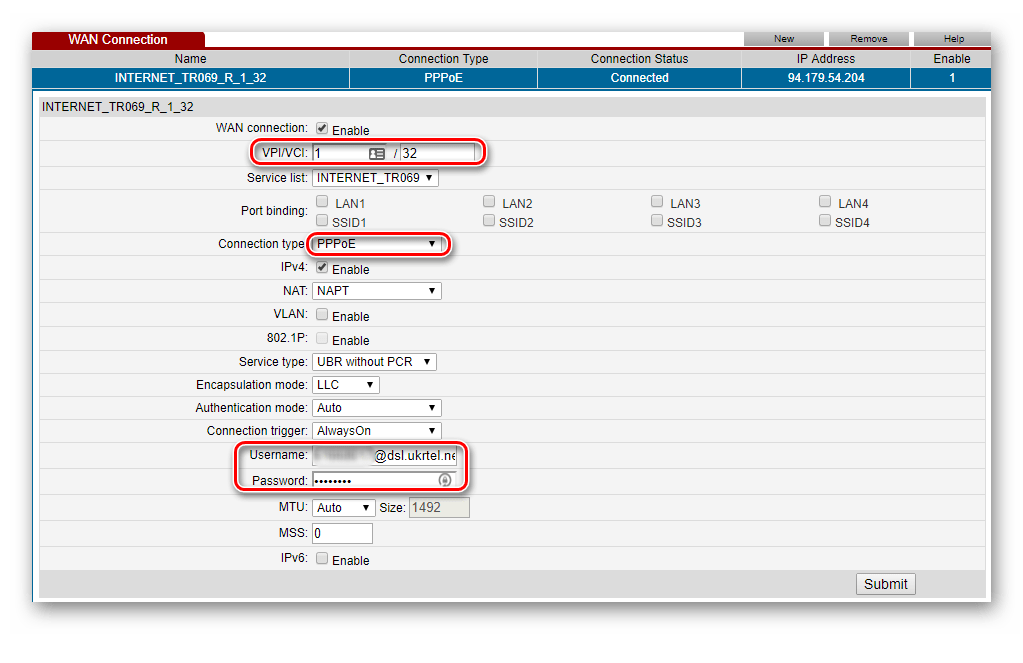
Остальные поля нужно оставить без изменения. Сохраняются настройки после нажатия на кнопку «Submit» внизу страницы, после чего модем нужно перезагрузить.
ZXHN H108N и TP-Link TD-W8901N
Несмотря на то, что это модемы от разных производителей и сильно отличаются внешне — они имеют одинаковый веб-интерфейс (за исключением логотипа в верхней части страницы). Соответственно и настройка обоих устройств не имеет каких-либо отличий.
Перед началом настройки модем нужно подготовить к работе. Делается это точно так же, как описано в предыдущем разделе. Ничем не отличаются от Huawei и параметры подключения к веб-интерфейсу устройства. Набрав в браузере 192.168.1.1 и авторизовавшись, пользователь попадает в его главное меню. 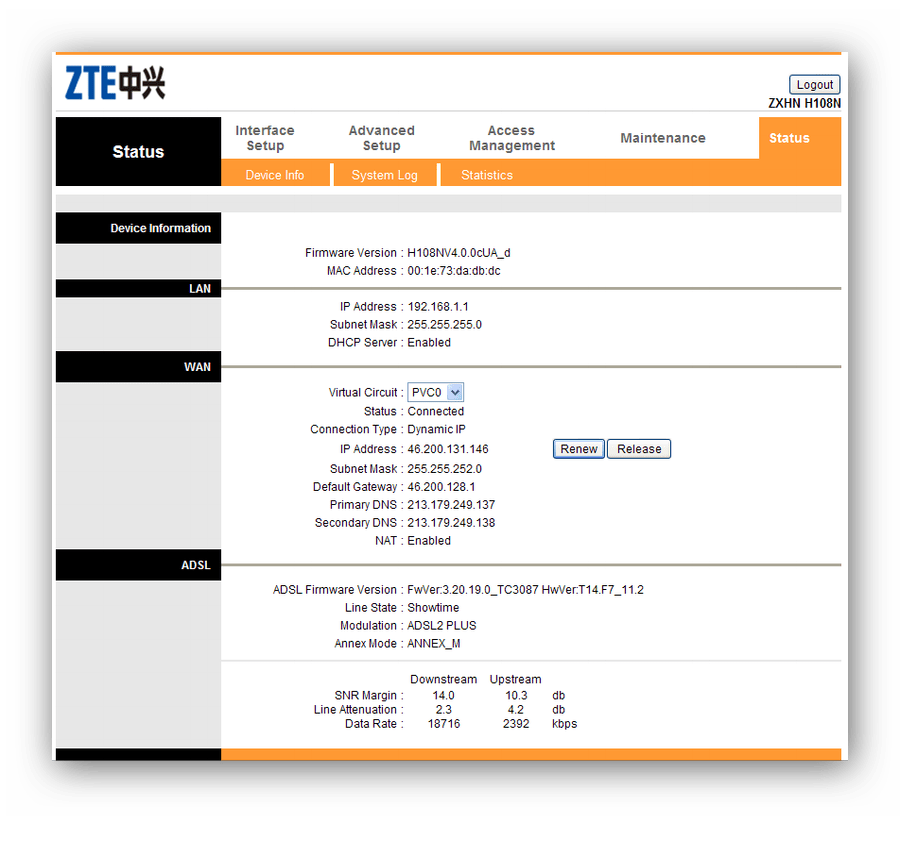
А так это будет выглядеть в случае с модемом TP-Link TD-W8901N: 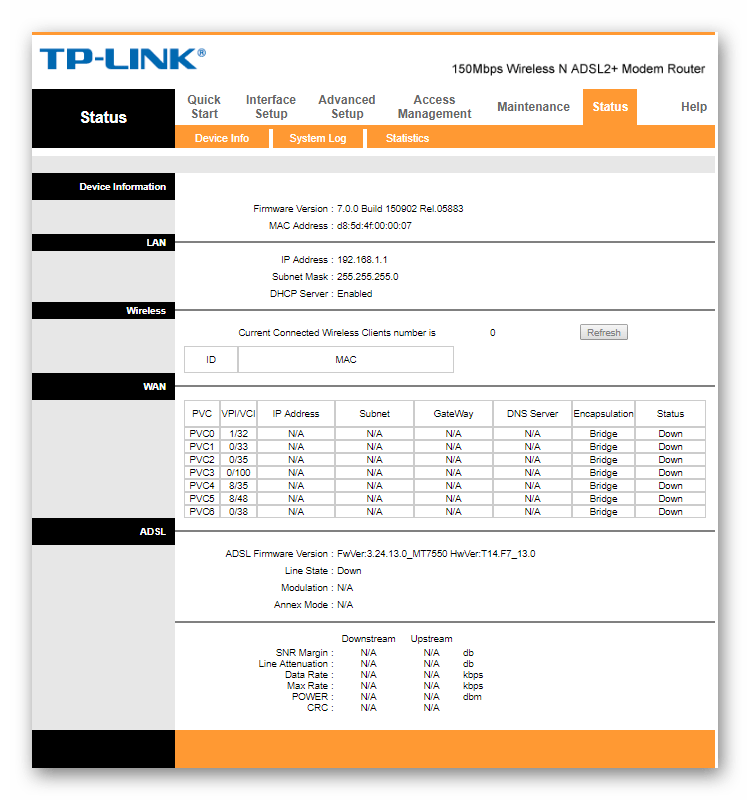
Для дальнейшей настройки необходимо сделать следующее:
- Перейти в раздел «Interface Setup» на вкладку «Internet».
- Задать параметры глобальной сети:
- Если тип подключения DHCP:
PVC: 0
Status: Activated
VPI: 1
VCI: 40
IP Vercion: IPv4
ISP: Dynamic IP Address
Encapsulation: 1483 Bridget IP LLC
Default Route: Yes
NAT: Enable
Dynamic Route: RIP2-B
Multicast: IGMP v2 - Если тип подключения РРРоЕ:
PVC 0
Status: Activated
VPI: 1
VCI: 32
IP Vercion: IPv4
ISP: PPPoA/PPPoE
User name: логин согласно договору с провайдером (формат: 12345678@dsl.ukrtel.net)
Password: пароль согласно договору
Encapsulation: PPPoE LLC
Connection: Always On
Default Route: Yes
Get IP Address: Dynamic
NAT: Enable
Dynamic Route: RIP2-B
Multicast: IGMP v2 - Сохранить изменения, нажав на «Save» внизу страницы.
После этого можно переходить к настройкам беспроводной сети. Делается это в том же разделе, но на вкладке «Wireless». Настроек там очень много, но обратить внимание нужно только на два параметра, заменив там значения по умолчанию:
- SSID — придуманное имя сети.
- Pre-Shared Key — здесь указывается пароль для входа в сеть.
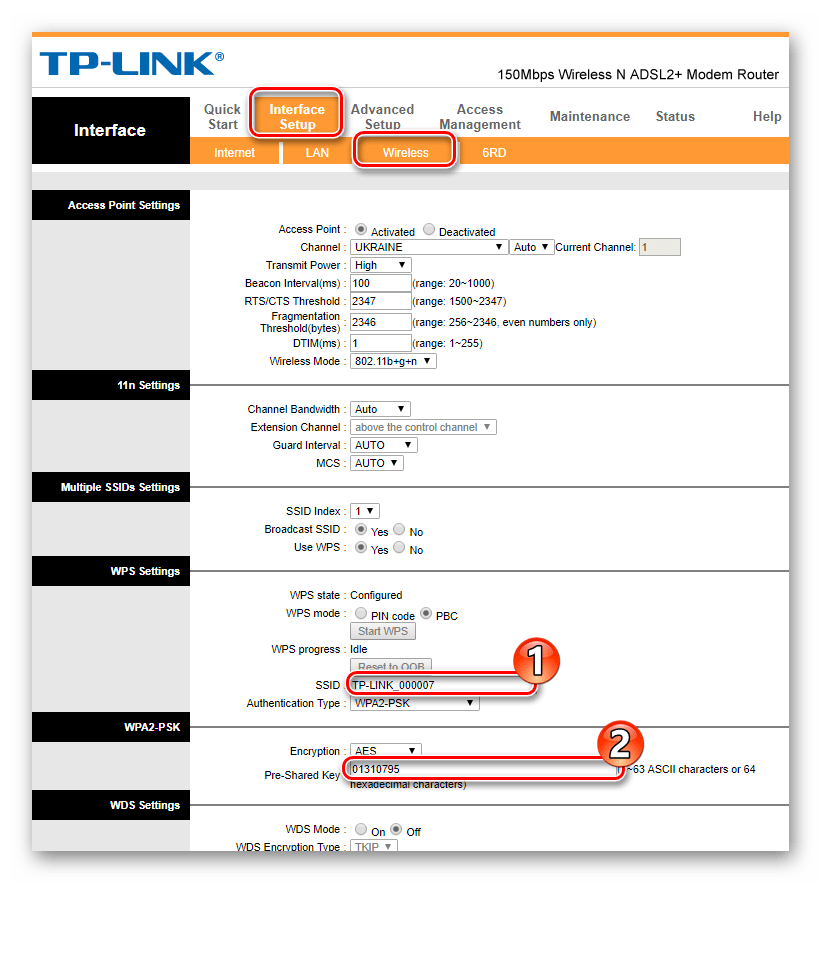
Сохранив все сделанные изменения, модем нужно перезагрузить. Делается это в отдельном разделе веб-интерфейса.Вся последовательность действий представлена на скриншоте: 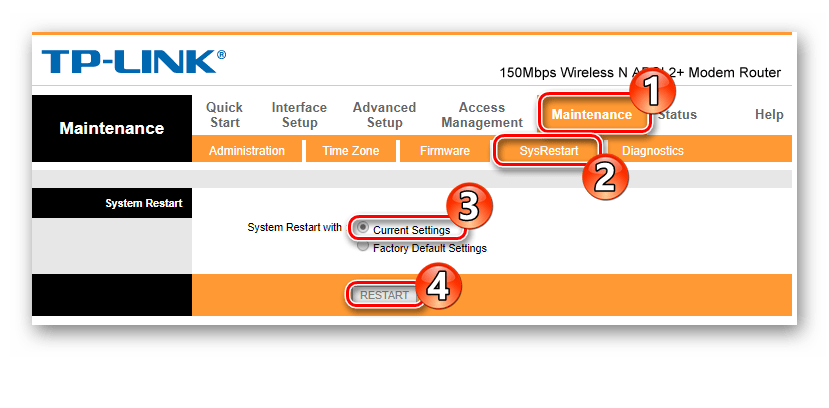
На этом процедура настройки модема закончена.
ZTE ZXV10 H108L
Модем ZTE ZXV10 H108L по умолчанию поставляется уже с готовыми настройками подключения к интернету по типу РРРоЕ. После проведения всех подготовительных работ провайдер рекомендует включить питание устройства и подождать до трех минут. После того как модем стартует, необходимо просто запустить быструю установку настроек с установочного диска, который поставляется вместе с модемом. Запустится мастер установки, который предложит ввести имя пользователя и пароль. Но если необходимо настроить его по типу DHCP — порядок действий такой:
- Войти в веб-интерфейс устройства (параметры стандартные).
- Перейти в раздел «Network», подраздел «WAN Connection» и удалить существующее РРРоЕ-соединение, нажав на кнопку «Delete» внизу страницы.
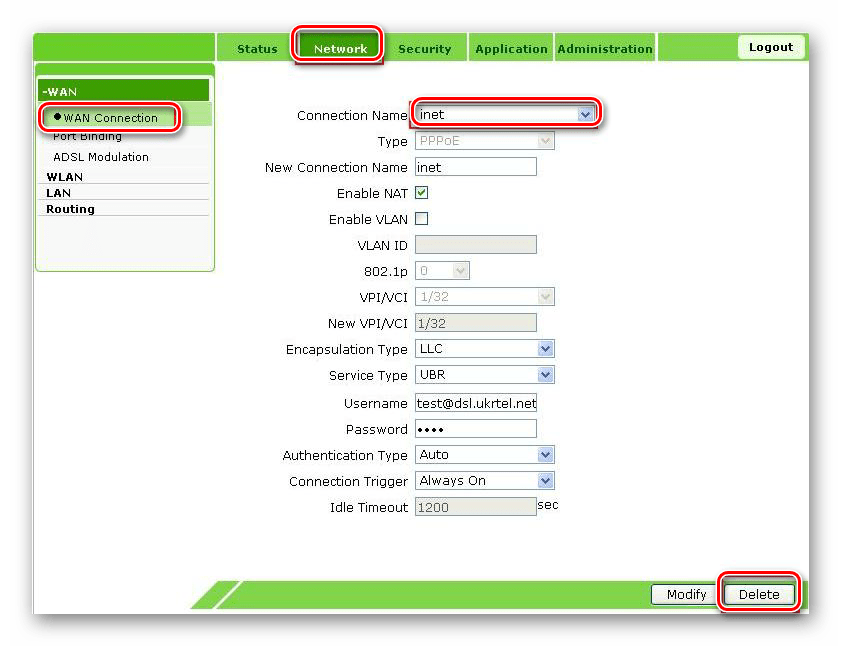
- Установить следующие параметры в окне настройки:
New Connection Name — DHCP;
Enable NAT — true (поставить галочку);
VPI/VCI — 1/40.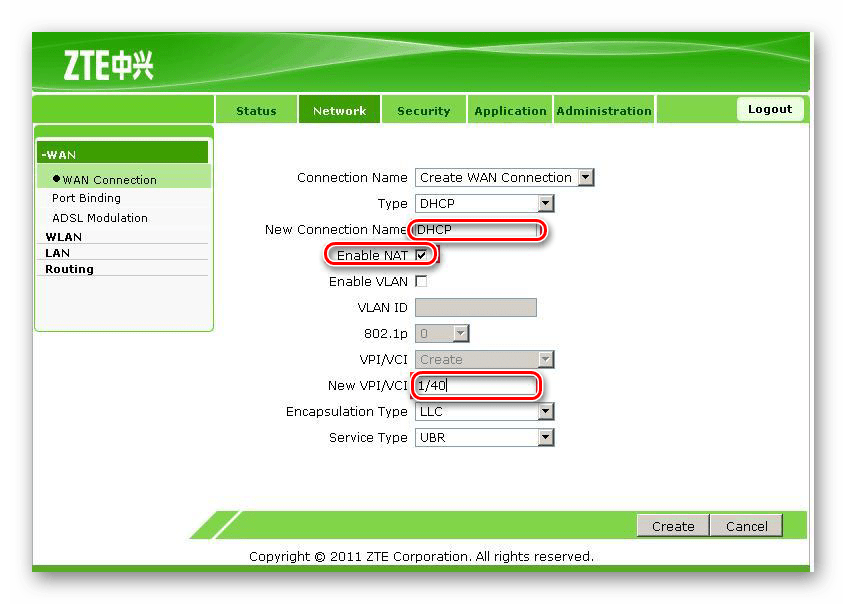
- Завершить создание нового подключения, нажав на кнопку «Create» внизу страницы.
Настройка беспроводного подключения в ZTE ZXV10 H108L производится следующим образом:
- В веб-конфигураторе на той же вкладке, где настраивалось интернет-соединение, перейти в подраздел «WLAN»
- В пункте «Basic» разрешить беспроводное соединение, поставив галочку в соответствующем пункте и установить базовые параметры: режим, страну, частоту, номер канала.
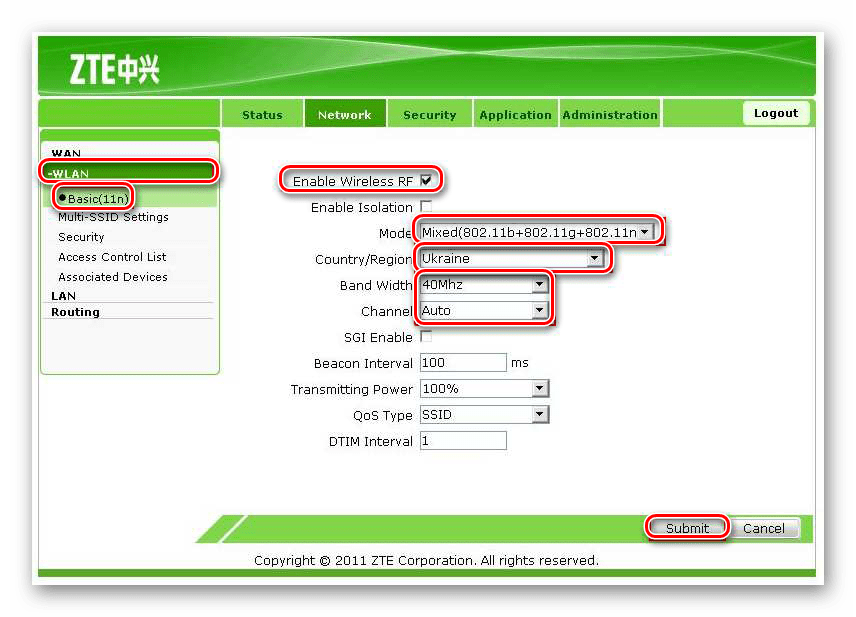
- Перейти в следующий пункт и задать имя сети.
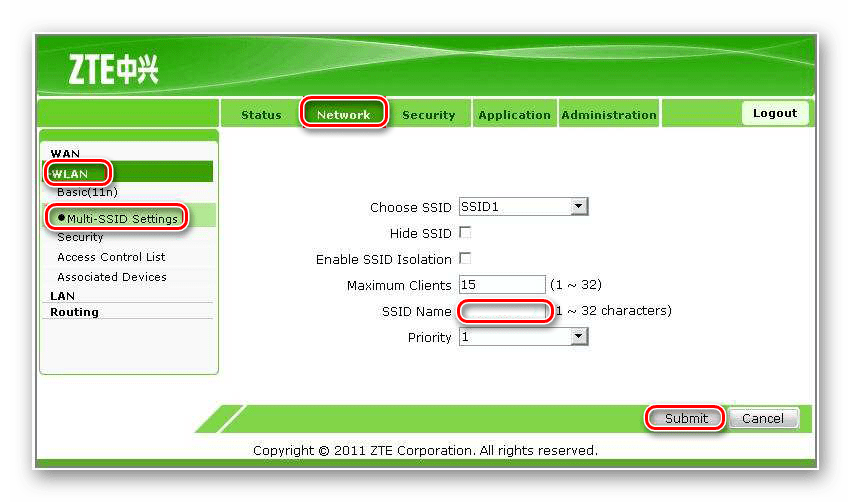
- Установить параметры безопасности сети, перейдя в следующий пункт.
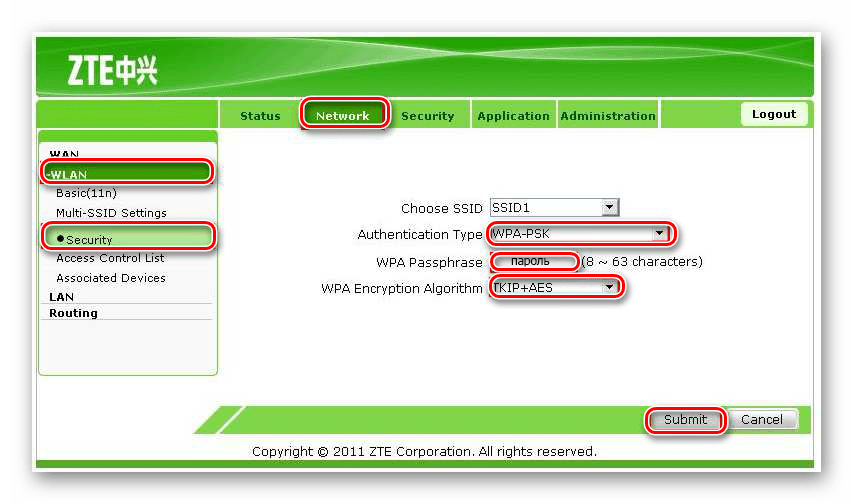
После завершения всех настроек модем необходимо перезагрузить. Делается это на вкладке «Administration» в разделе «System Management». 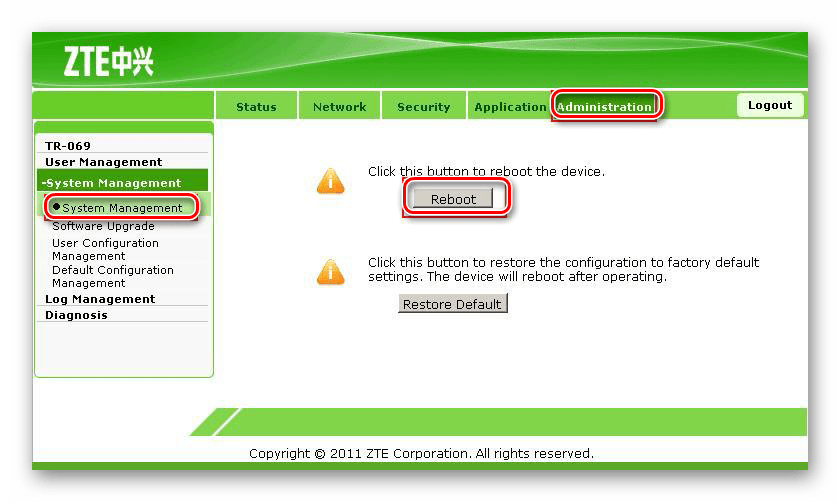
На этом настройка закончена.
Таким образом производится конфигурирование модемов для провайдера Укртелеком. Приведенный здесь перечень вовсе не означает, что с Укртелекомом не смогут работать никакие другие устройства. Зная ключевые параметры подключения, для работы с данным оператором можно настроить практически любой DSL-модем. Однако при этом следует учитывать, что провайдер официально заявляет о том, что не дает никаких гарантий касательно качества предоставляемой услуги при использовании устройств, не входящих в список рекомендуемых.
Отблагодарите автора, поделитесь статьей в социальных сетях.
Блог о модемах, роутерах и gpon ont терминалах.


Беспроводной ADSL модем TP-Link TD-W8901N — одна из самых популярных в народе моделей. Причина проста — это недорогой, простой и достаточно надежный роутер, умеющий всё, что необходимо обычному неприхотливому пользователю. А вот веб-интерфейс девайса достаточно сложный для новичка и потому я хочу подробнее рассказать как настроить модем TD-W8901N для того, чтобы работал Интернет, WiFi и цифровое телевидение IPTV.

В локальной сети устройством используется стандартный IP-адрес 192.168.1.1. Логин для доступа admin. Пароль по умолчанию — admin. Первой открывается статусная страница устройства:

Здесь отображается вся основная информация о текущем состоянии АДСЛ-маршрутизатора и его настройках.
Внимание! Прежде чем пытаться настраивать модем, необходимо уточнить в технической поддержке все параметры соединения, которые нужно прописать. В частности значение параметров канала VPI/VCI, инкапсуляцию и используемый тип подключения — PPPoE, Динамический или статический IP. Без этой информации дальнейшие действия не имею смысла.
Как настроить подключение к Интернет
В главном меню роутера TP-Link TD-W8901N выбираем раздел Interface Setup -> Internet. Устройство поддерживает одновременно до 7 виртуальных каналов. Нас пока интересует только один. В списке «Virtual Circuit» выбираем первый виртуальный канал с индексом PVC0 .

Смотрим чтобы у него стоял статус «Activated». Ниже в поля VPI и VCI нужно ввести значения, которые предоставила техподдержка. ATM QoS оставляем в значении «UBR».
В разделе ISP надо выбрать используемый провайдером тип подключения. Если это Динамический IP — самый простой вариант, так как больше никаких настроек делать не надо.
Если используется протокол PPPoE, то ниже, в соответствующих полях, надо ввести имя пользователя и пароль на соединение. Инкапсуляция — «PPPoE LLC». В разделе «Connection» ставим галочку «Always On» чтобы соединение всегда было активным. Нажимаем кнопку «Save».
Настройка WiFi
Для того, чтобы настроить беспроводную сеть Вай-Фай на роутере TD-W8901N от ТП-Линк, нужно в главном меню открыть раздел Interface Setup -> Wireless.

В поле «Channel» выбираем значение «RUSSIA».
Прокручиваем страничку ниже до поля «SSID», в которое надо прописать имя беспроводной сети — любое слово на латинице.
В списке «Authentication Type» надо выбрать способ авторизации. Самый надёжный и безопасный — WPA2-PSK с шифрованием AES.
Остаётся только в поле «Pre-Shared Key» придумать и ввести пароль на WiFi для подключения к сети. В этом качестве лучше всего использовать буквенно-цифирную последовательность не короче 8 символов.
Нажимаем на кнопку «Save» чтобы сохранить параметры.
Цифровое телевидение
Для примера я буду рассматривать подключение IPTV от Ростелеком с подключением ТВ-приставки на 4й порт роутера. Начинаем с раздела Interface Setup -> Internet. В списке «Virtual Circuit» выбираем соединение PVC1 .

Пописываем значение VPI/VCI для цифового ТВ Ростелеком — у нас это значение 0/50. В списке ATM QoS оставляем значение UBR, Затем в разделе «Encapsulation» ставим галочку на значение «Bridge Mode». Ниже появится поле, в котором надо выбрать значение «1483 Bridged IP LLC». Нажимаем кнопку «Save».
Соединение настроено, но это ещё не всё. Теперь надо правильно сгруппировать LAN-порты. Для этого переходим в раздел Advanced Setup -> VLAN -> Define VLAN Group.

Выбираем первую группу, в которой у нас по умолчанию находятся все соединения и порты. В ней оставляем всё как на скриншоте — то есть к Интернет-соединению привязаны порты 1,2,3 и беспроводная сеть WiFi. Сохраняем и открываем Vlan Index 2.

В поле «VLAN ID» прописываем цифру 2. В списке «ATM» оставляем соединение для ТВ и привязываем к нему LAN-порт 4. Должно получится как на скриншоте. Сохраняем.
Последним этапом надо зайти в подраздел Assign VLAN PVID:

Здесь нужно поставить двойку для PVC-соединения, которое мы настроили под ТВ и для четвёртого порта, который выделен под приставку. Сохраняем настройки TP-Link TD-W8901N и проверяем работу ТВ.
Смена заводского пароля
Для того, чтобы никто не смог несанкионировано попасть в параметры настройки Вашего модема ТП-Линк, в обязательном порядке рекомендую сменить пароль Администратора. Для этого надо зайти в раздел Maintenance -> Administration.

Вводим дважды новый пароль и нажимаем кнопку Save. Главное — в дальнейшем сами его не забудьте, иначе без сброса настроек попасть в веб-интерфейс роутера у Вас не получится.
Помогло? Посоветуйте друзьям!
Настройка ADSL-роутера TP-Link TD-W8901N (Интернет+IPTV) : 22 комментария
Ребят, как можно настроить этот маршрутизатор на раздачу вай-фая, если к нему подключен лан провод
Всем привет! Сегодня мы поговорим про вопрос настройки модема или роутера от провайдера «Укрателеком». На сегодняшний момент это несколько моделей: Huawei-HG532e, ZXHN H108N V2.5, TP-Link TD-W8901N, ZTE ZXV10 H108L. Но если я какой-то аппарат не указал, то напишите название вашей модели в комментарии, чтобы я дополнил статью. Или можете поискать инструкцию на нашем портале.
ПРИМЕЧАНИЕ! Модем «Укртелеком» – если говорить строго не существует, так как это просто провайдер. Тут нужно смотреть на точную модель. Название модели можно найти на коробке или на бумажке, которая наклеена на заднюю часть аппарата.
И так, в первую очередь начнем, наверное, с подключения. Все они подключаются одинаково, если взглянуть на заднюю панель и на порты, то у всех есть сходства.
ZXHN» и TP-Link
- В браузере переходим по адресу 192.168.1.1. Далее вы должны увидеть примерно одинаковый интерфейс, так что я буду показывать на примере одного.
- Для настройки интернета «Interface Setup» – «Internet». Указываем тип подключения DHCP или «PPPoE». В обоих случаях нужно будет указать параметры VPI и PCI. Во втором надо также будет вписать логин и пароль из договора.
ZTE» ZXV10 H108L
- Адрес для входа стандартный: 192.168.1.1;
- «Network» – «WAN Connection» – удаляем текущее подключение;